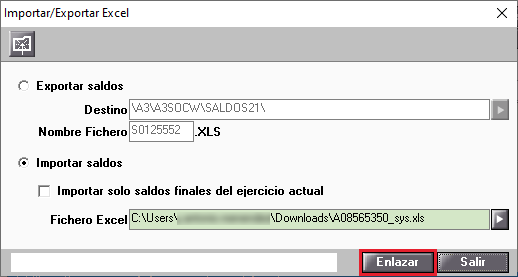Exportación del sumas y saldos de a3innuva | Contabilidad a a3ASESOR | soc
Aplica a: a3innuva | Contabilidad +1 - a3ASESOR | soc
- a3ASESOR | soc
Para exportar el sumas y saldos de la empresa de a3innuva | Contabilidad a a3ASESOR | soc accede a la opción Informes de la Contabilidad.
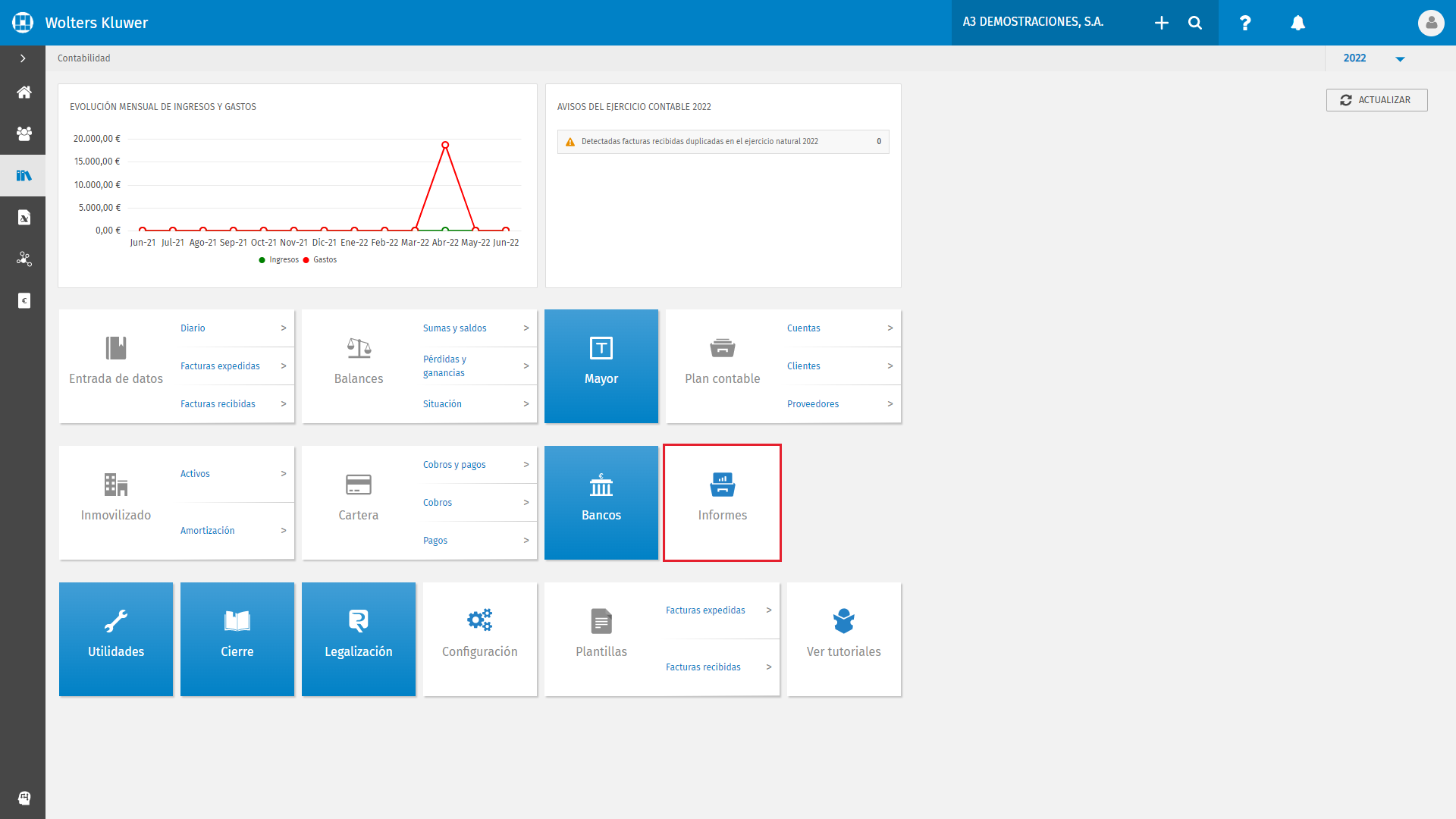
En el apartado Exportaciones de la parte izquierda de la ventana Informes selecciona Sumas y saldos a3ASESOR | soc y el ejercicio que desees exportar.
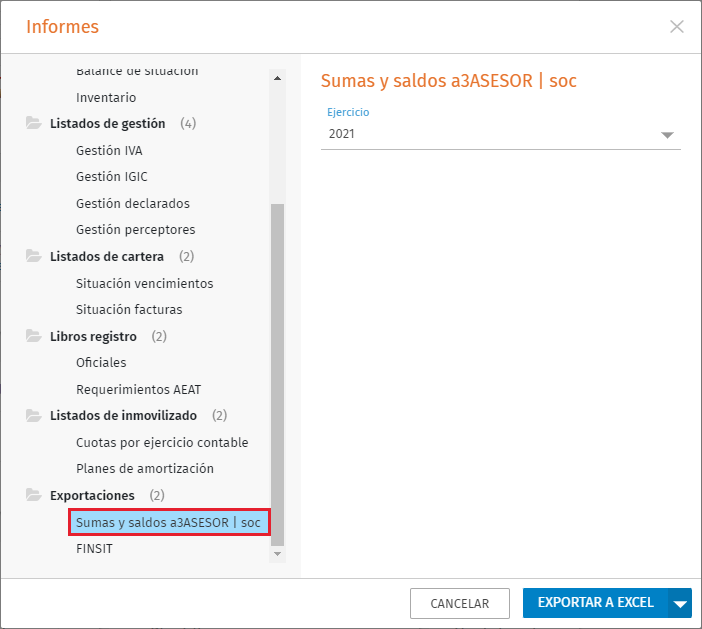
Pulsa el botón  para obtener el suma y saldos en Excel.
para obtener el suma y saldos en Excel.
Una vez finalizada la descarga, aparecerá el fichero Excel generado en la parte inferior de la ventana de tu navegador. Para visualizar el archivo en el ordenador, junto al nombre del archivo, haz clic en la flecha hacia abajo  y luego pulsa Mostrar en carpeta.
y luego pulsa Mostrar en carpeta.
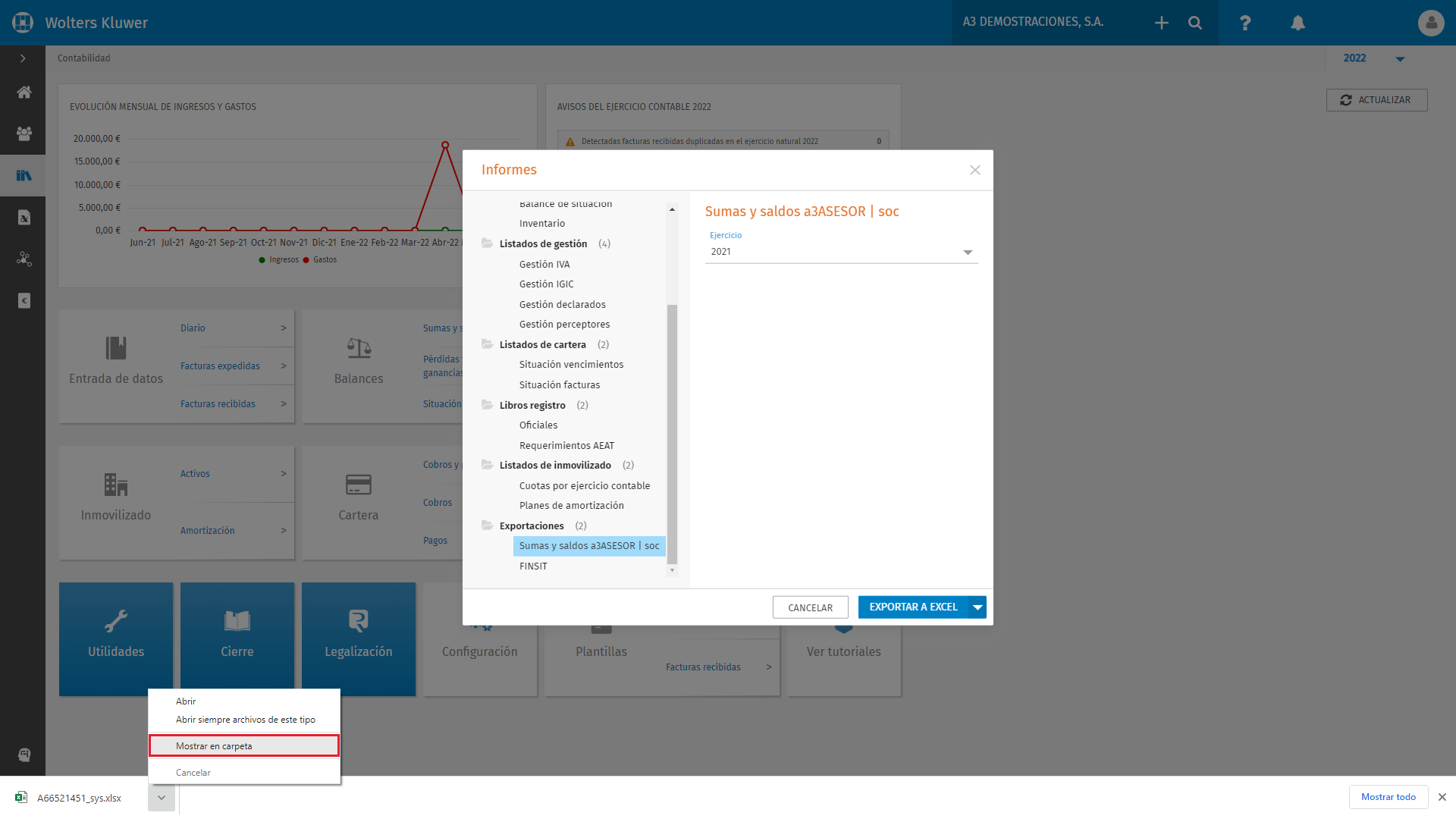
El nombre del fichero se crea con la siguiente estructura NIF_sys. Por ejemplo A08565350_sys.
A continuación, accede a a3ASESOR | soc para importar los sumas y saldos generados en a3innuva | Contabilidad. En el apartado Sumas/Saldos del Mantenimiento de Declaraciones pulsa el botón  .
.
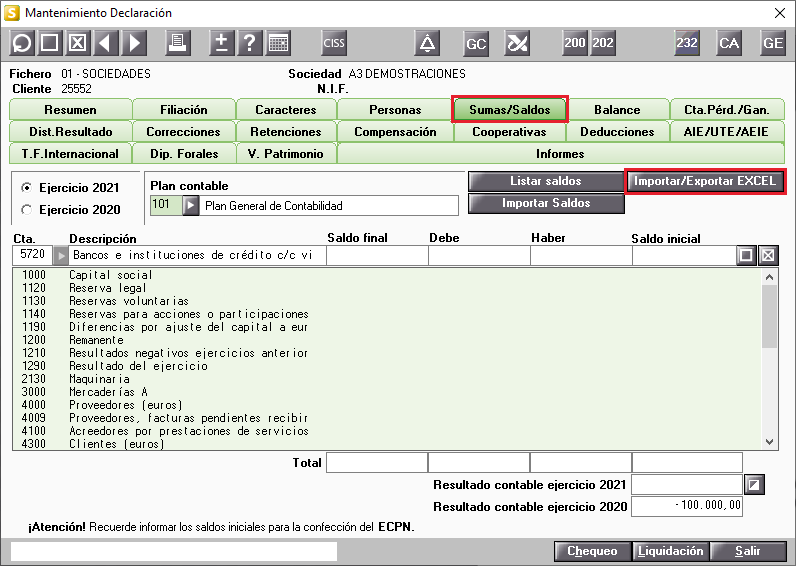
En la ventana Importar/Exportar Excel marca la opción "Importar saldos", e informa el fichero Excel a importar. Puedes ayudarte del botón  para seleccionar el directorio dónde se encuentra.
para seleccionar el directorio dónde se encuentra.
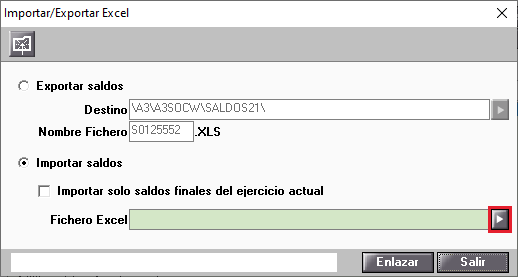
Selecciona el fichero Excel y pulsa el botón  .
.
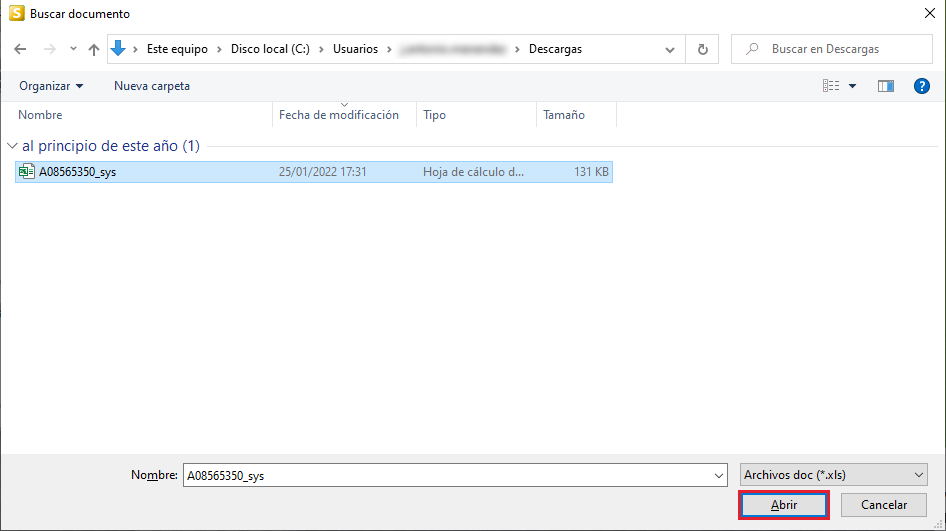
Finalmente pulsa el botón  para importar los sumas y saldos de la sociedad.
para importar los sumas y saldos de la sociedad.